Cara Mengecilkan Ukuran File Ms.Word 2007
Hallo kali ini kita sama-sama akan mencoba trik Microsoft Office 2007 – Mengecilkan Ukuran File. Saya yakin kalian pasti sudah mencobanya.
Back to topic , pernah ga kalian membuat file word yang ukurannya sampai bermega-mega.? Hal
ini biasanya disebabkan banyaknya file gambar yang kita masukkan ke
dalam file word tersebut. Sebenarnya ukuran yang besar tidak menjadi
masalah, kalau hanya kita simpan di computer. Tapi file yang besar akan
menjadi masalah kalau harus kita kirim lewat e-mail, seperti saat kita
mengirim tugas kampus atau sekolah lewat email.
Masalah diatas dapat kita atasi dengan mengecilkan
file gambar yang kita inputkan dengan menggunakan aplikasi pengelola
gambar. Tentunya mengecilkan gambar dengan pengelola gambar cukup
memakan waktu, jadi tidak bisa kita sebut sebagai trik. Sebenarnya jika
kita jeli, MS word 2007 telah memberikan fasilitas untuk mengecilkan
ukuran gambar tersebut, berikut caranya.
Cara Mengecilkan Ukuran File Word
- Buka file word yang ingin di kecilkan, dalam komputer saya, saya membuka file tugas sekolah saya yang ukurannya 2.232 KB (2.2 MB)
- Cari file gambar yang ada dalam file tersebut, klik gambar kemudian klik tab format, selanjutkan klik compress picture. Lihat gambar

- Akan muncuk from berikut, centang apply to selected pisture only,
jika kalian berniat menerapkan hanya pada gabar yang tadi kalian klik, tapi saya menyarankan untuk tidak mencetangnya, agar kalian tidak perlu mengulangi tahap ini.

- Klik option, disana kalian bisa melihat ada 3 pilhan target output, print (220 ppi), Screen (150 ppi) dan e-mail (96 ppi).
Print (220 ppi) digunakan untuk kepentingan file yang di cetak, jadi
file tidak akan di compress secara drastic, Screen (150 ppi) digunakan
untuk kepentinga website, dan e-mail (96 ppi) digunakan untuk
kepentingan emailing.

- Print (22o ppi) tidak akan mengubah ukuran secara drastis, jadi kita mencoba Output Screen dan e-mail saja. Pilih output screen kemudian klik Ok -> klik OK sekali lagi
- Save as file, dan lihat hasilnya. Tutup file word, buka file yang original, kemudian coba Output email, dan lihat hasilnya.
- Berikut
adalah screenshot dari hasil compress file tugas saya, yang saya
compress dengan output screen dan email, bandingkan dengan file
originalnya.

Kalo ukurannya sudah segitu, saya rasa dikirim
lewat emailpun sudah bukan masalah. Prinsip kerja dari trik diatas
adalah menurunkan kualitas gambar yagn rekan-rekan masukkan kedalam file
word, jadi jika untuk kepentingan di print, file jangan di kompress,
karena akan menurunkan kualitas gambar.
Gimana?Mudah bukan..........jangan ragu-ragu untuk mencobanya
Tips :
















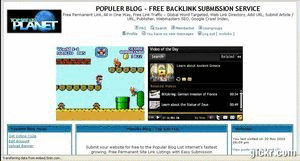


0 komentar:
Post a Comment